Telefonu fabrika ayarlarına sıfırlama samsung. Samsung'da ayarlar nasıl sıfırlanır
Çeşitli arızalara ve yazılım sorunlarına karşı sigortalanacak böyle bir cihaz yoktur. Bekletme ihtiyacının nedenleri tam sıfırlama fabrika ayarlarına göre, bu işlemi gerçekleştirmenin birkaç yolunun yanı sıra aslında olabilir.
Nedenleri
Akıllı telefonunuzu ne kadar uzun süre kullanırsanız, yakın gelecekte fabrika ayarlarına sıfırlama yapmanız daha olası olacaktır. Samsung Galaksi S3. Yazılım arızalarının ilk nedeni kullanım zamanıdır. Bu nasıl mümkün olabilir? Gerçek şu ki, kullanım sırasında, cihazınıza birçok farklı program ve oyunun yanı sıra bunlar için güncellemeler yüklenir. Alınan ve gönderilen tüm mesajları, çağrıları, kişileri, çekilen fotoğrafları ve videoları buraya ekleyin. Cihazı bu programların çalışmasından sonra kalan "çöp" ten düzenli olarak temizleseniz ve başka bir cihaza aktarılan tüm dosyaları silseniz bile, bunların bir kısmı hala cihazın hafızasında kalır. Zamanla, akıllı telefonun performansı önemli ölçüde azalır. Gereksiz tüm şeyleri bağımsız ve hatta programlı olarak kaldırmak imkansızdır.
Azalan üretkenliğin, sık aksaklıkların ve hatta kendi kendine bağlantının kesilmesinin bir başka nedeni, farklı sürümler arasındaki uyumsuzluk olabilir. yüklü programlarsisteme dikilmiş "Samsung Galaxy S 3" dosyalarının yanı sıra. Android sisteminin sürekli olarak geliştiğini, iyileştirildiğini ve değiştiğini unutmayın. Bazı uygulamalar artık birlikte düzgün şekilde çalışamaz ve bu çakışmayı çözmek için donanımdan sıfırlama gerekir.
Yazılım hazırlama
Samsung Galaxy S3'te fabrika ayarlarına sıfırlamanın, tüm akıllı telefon bilgilerinin tamamen silinmesi olduğu anlaşılmalıdır. Bu işlemden sonra, cihazınız mağazadan aldığınız ile aynı olacaktır - boş. Bu nedenle, mevcut tüm kişileri, fotoğrafları ve diğer eşit derecede önemli dosyaları taşımak veya kopyalamak için bir dizi prosedürü uygulamak yeterlidir. Nereye? Birkaç seçenek var:
- Hafıza kartı.
- Bir bilgisayar.
- Google hesabı.
- "Google sürücü".
Bu arada, silineceği için Google hesabınızın adını da kontrol etmeyi unutmayın. Galaxy S3 mini geçiş yaptıktan sonra, cihazda hiçbir şeyin kalmayacağını ve kurtarmaya tabi olmayacağını unutmayın (önceden telefon belleğinden çıkarmanız dışında).
Fiziksel eğitim
Hazırlık çalışması tamamlandıysa ve gerekli tüm veriler çıkarıldıysa, akıllı telefonun kendisine bakmanız gerekir. En az yarı dolu olması ve hafıza kartının çıkarılması daha iyidir. Bu sizi öngörülemeyen sorunlardan koruyacaktır.
Basit sıfırlama
En temel seçenek, Samsung Galaxy S3 cihazınızı fabrika ayarlarına sıfırlamaktır. Bunu yapmak için, "Ayarlar" dan "Arşivle ve sıfırla" bölümüne gitmeniz gerekir, burada aslında resimde gördüğünüz gibi sıfırlama işlemini gerçekleştirin.
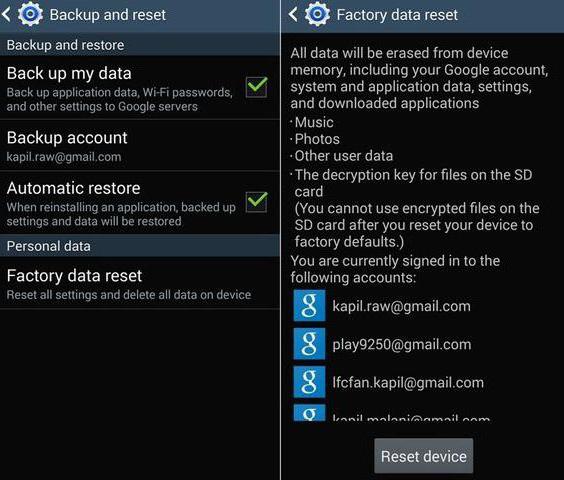
Sisteme bağlı olarak, ikinci öğe "Seçenekler" veya "Genel sekmeleri" altında bulunabilir. Bu basit yöntem, sıfırlama kararının ciddi bir arızadan kaynaklanmadığı durumlarda, önleyici bir önlem veya küçük sistem sorunlarını gidermek için uygundur.
Kurtarma yoluyla sıfırla
Öncelikle akıllı telefonunuzu tamamen kapatmanız gerekir. Bazı cihazlar, güçlü bir yazılım arızası nedeniyle, sert önlemlere ihtiyaç duyar - kapatma düğmesini 10 saniye basılı tutmak veya hatta pili çıkarmak. İkincisinden kaçınılması en iyisidir.
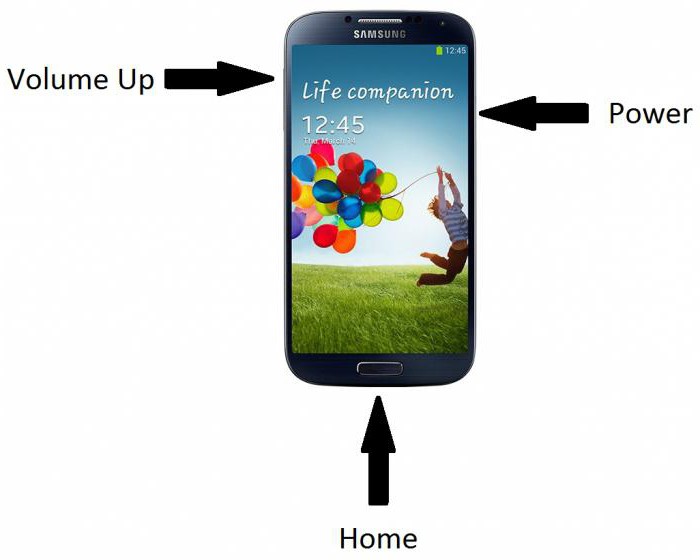
Samsung Galaxy C 3'te üç tuşu basılı tutarak iyileşmeye başlayabilirsiniz - gücü açma, sesi açma ve ev. Samsung logosu göründüğünde, yalnızca güç düğmesini bırakmanız gerekir. Gerisi kelepçeli kalmalıdır. Sonuç olarak, üzerinde birkaç yazı bulunan bir pencere görünecektir. ingilizce diliSamsung Galaxy S3'ü fabrika ayarlarına sıfırlamak için önce ses seviyesi tuşlarıyla "verileri ve önbelleği sil" seçeneğini seçmelisiniz. Seçmek için açma / kapatma tuşuna basmanız ve seçiminizi bununla onaylamanız gerekir.

Bir süre sonra yeni bir pencere açılacaktır. İçinde, "nau sistemlerinin yeniden başlatılması" nı seçmek ve daha önce olduğu gibi seçiminizi güç düğmesiyle onaylamak zaten gereklidir.
Sonuç olarak, Samsung Galaxy C 3 akıllı telefon, mağazadan yeni almışsınız gibi açılacak ve şimdi sadece kurmanız gerekiyor. Herhangi bir şifre, SMS mesajı, favori uygulamalarınız vb. İçermez.
Yukarıdaki yöntemler ne kadar karmaşık görünse de, akıllı telefonunuzu fabrika ayarlarına sıfırlama işlemi uzun sürmez.
Zorluklar
Bazı durumlarda, sıfırlama düğmesini kullandıktan sonra sorun çözülmedi. Akıllı telefonunuza böyle bir kader düşerse, hemen taşıyın. servis Merkezi, özel ekipman ve programlar kullanan uzmanların cihazınızı başlatacağı ve cihazınızı tam olarak sıfırlayacağı yer.
Dahası, donanımdan sıfırlama, prensip olarak cihaz sorunlarını her zaman çözmez. Vakaların yarısından fazlasında cihazın normal çalışması ancak telefonun yanıp sönmesi ile sağlanabilir. Bunu yapmak için yine bir uzmana başvurmanız gerekir. Kendi kendine onarımın durumu yalnızca kötüleştirebileceğini ve cihazınızın, yeri çöp tenekesinde olan bir metal ve plastik yığınından başka bir şey olmayacağını unutmayın.
Android sistemdeki Samsung telefonlar oldukça popüler. Çok işlevlidirler, kullanımı kolaydır, birçok programa ve ek işlevlere sahiptirler. Pek çok insan, belirli işlemlerin telefonda arızalara yol açabileceğini bilmiyor ve sonuç olarak, ayarları fabrika ayarlarına sıfırlamanız gerekecek, aksi takdirde telefonun daha fazla çalışması imkansız olacaktır. Hadi çözelim tipik hatalarbu, aşağıdaki sonuçlara yol açabilir:
- çok karmaşık bir model belirleme. Grafik anahtar - yeterli iyi bir yol telefonunuzdaki gizli bilgileri koruyun. Ancak, maalesef, güvenlik düzeyini artırma çabası içinde, birçok kullanıcı kendilerinin unuttuğu çok uzun kalıp anahtarları belirler. Böyle bir durumda tek çıkış yolu Samsung'daki ayarları sıfırlamaktır;
- ek programların ve uygulamaların sık sık yüklenmesi veya yeniden yüklenmesi. Sık yeniden yüklemeler nedeniyle bazı programlar birbiriyle "çakışmaya" başlar ve bu da tüm aygıtın arızalanmasına yol açar;
- yeni kurmak yazılım... Çoğu zaman, yeni dosyalar eskileri tanımaz. Bu, ne birinin ne de diğerinin normal şekilde çalışamayacağı gerçeğine yol açar;
- optimize edilmemiş programlar. Telefonunuza yalnızca cihaz modeliniz için özel olarak tasarlanmış uygulamaları ve programları yükleyin.
Samsung fabrika ayarlarına nasıl sıfırlanır
Samsung'da ayarları sıfırlamanın iki yolu vardır. Her ikisi de oldukça etkili ve basit. Aşağıda önerilenlerden size uygun yöntemi seçin.
1. yöntem

2. yöntem
Telefonunuzu kapatmanız gerekiyor. Ardından üç düğmeyi basılı tutun: menü, ses seviyesi ve Samsung'un dahil edilmesi. Sistem menü penceresi görünmelidir. Verileri sil / fabrika ayarlarına sıfırla'yı seçin. Birçok işlem yapmanız istenecektir, yalnızca Evet'e tıklamanız yeterlidir - tüm kullanıcı verilerini silin. Ardından Samsung kendini yeniden başlatır ve açıldıktan sonra tüm ayarlar sıfırlanır.
Yardımcı bilgi
Samsung'daki ayarları sıfırlamaya başlamadan önce bazı noktaları göz önünde bulundurmanız gerekir. Sıfırlama, aygıttaki tüm dosyaları silecektir, bu nedenle önemli bilgileri önceden çıkarılabilir bir depolama aygıtına veya sabit sürücüye kaydettiğinizden emin olun. Prosedürün başlamasından önce bunu yapmadıysanız, kaybolan verileri kurtarmak neredeyse imkansız olacaktır. Ayrıca, virüs programları veya bazı uygulamalar, android üzerindeki ayarları sıfırlamanın nedeni haline gelirse, flash sürücüyü telefondan biçimlendirmeniz gerekir.
Artık Samsung'u Android'de fabrika ayarlarına sıfırlayarak fabrika ayarlarına nasıl sıfırlayacağınızı biliyorsunuz. Bu, telefonunuzun düzgün ve hızlı bir şekilde çalışmasını sağlamanıza yardımcı olacaktır.
1) Bir yedek oluşturun. Bunun için en hızlı yöntem, telefonunuzu bilgisayarınıza bağlamak ve içindeki verileri Google, Microsoft My Phone veya Exchange ActiveSync web sitelerindeki hesabınızla senkronize etmektir. Verilerinizi ActiveSync aracılığıyla Outlook'a da kaydedebilirsiniz. Diğer bir yöntem de verileri kaydetmek için Spb Backup, Pim Backup veya Sprite Backup kullanmaktır.
2) Fabrika ayarlarına dönmek için telefon menüsünü kullanın.
Samsung Galaxy S5 Fabrika Ayarlarına Nasıl Dönülür?
Fabrika ayarlarına sıfırlama, tüm kullanıcı içeriğini silen, her şeyi silen, standart yedeklerden geri yükleyen bir prosedürdür. Bu prosedür yanıp sönmeye benzer, ancak herhangi bir özel beceri gerektirmez ve genellikle zararsızdır. Kural olarak, telefonu satarken veya telefon frenlendiğinde durumdan çıkış yolu olmadığında bu işlevi kullanmak gerekir.
Telefonun sistem içinde özel bir şey yapmadıysanız, sıfırlama sizin için zor olmayacaktır.
Samsung 9003'te fabrika ayarları nasıl geri yüklenir
Menü. Özelleştirme. Gizlilik. Fabrika ayarlarına sıfırlayın. Telefon ayarlarını sıfırlayın. Her şeyi sil. Ve tüm ayarların sıfırlanmasının aşırı bir önlem olduğunu unutmayın. Sorun donanım ise telefonu (iletişim cihazı) tamamen çalışmaz hale getirebilir. Ayrıca üretimi mümkün değilse Sert sıfırlama programlı olarak, bu belirli bir tuş kombinasyonuna basılarak yapılabilir.
Servis kodunu kullanarak donanımdan sıfırlama: * 2767 * 3855 # Bu seçenekle, fabrika ayarlarına sıfırlama, kodu girdikten hemen sonra gerçekleşir ve ayrıca dahili flash sürücüyü (sdcard) temizler
Telefon kapalıyken, aynı anda Sesi Açma + Ana Sayfa düğmesini (ekranın altındaki orta düğme) ve ardından Güç düğmesini basılı tutarak ilk yazı görünene kadar basılı tutuyoruz.
Samsung Telefonu Fabrika Ayarlarına Sıfırlama
Orijinal ayarlara geri dönüş, kullanıcının kişisel verilerinin kaydedileceği anlamına gelir, ancak mobil cihaz tüm operasyon süresi boyunca ortadan kalkacaktır. Ancak, Samsung telefonunuzu fabrikadaki telefonlara nasıl geri getireceğiniz aşağıda açıklanmıştır. tüm sahipleri bunu bilmiyor. Bu nasıl yapılabilir? Ve genel olarak - belki bir iPhone 5S satın almak daha iyi bir fikir olabilir mi?
Yeni başlayanlar için, bazı bilgiler kaydedilmiş olmasına rağmen, arama günlüğündeki girişler, telefon rehberindeki numaralar dahil olmak üzere birçok verinin silineceğini belirtmek gerekir. yüklü uygulamalar.
Bu prosedürü gerçekleştirmek için mobil cihazımıza ekli belgelere ihtiyacımız var.
Samsung Dizüstü Bilgisayarı Fabrika Ayarlarına Sıfırlama
Fabrika ayarlarını bir Samsung dizüstü bilgisayara geri yükleme prosedürü. oldukça basit ve herhangi bir uzmana başvurmadan bununla başa çıkacaksınız, ihtiyacınız olan tek şey verilerinize dikkat etmek, örneğin taşınabilir bir USB sabit sürücüye kopyalamak. Dosyalarınızı sabit sürücünüzün ek bir bölümüne kopyalamak yardımcı olmaz, çoğu durumda sabit sürücünüzün durumu fabrika durumuna, yani satın alma sırasında geri yüklenir.
Dizüstü bilgisayarımı fabrika ayarlarına nasıl geri yüklerim?
Bazı durumlarda, fabrika bilgisayarını veya dizüstü bilgisayarı geri yüklemek gerekli hale gelir. Bunun nedeni çeşitli başarısızlıklar olabilir işletim sistemi (OS), kayıt defterinin çok sayıda program ve yardımcı programla önemli ölçüde tıkanması nedeniyle çalışma hızında genel bir yavaşlama olarak. Virüsler ve Truva atları da yaygın bir sorundur. Bazen işletim sisteminin ve dizüstü bilgisayarın tamamen engellenmesine yol açarlar.
Deneyimsiz bir kişi bile başlangıç \u200b\u200bayarlarını geri yükleyebilir.
Bir dizüstü bilgisayarı fabrika ayarlarına sıfırlama
Birçok durumda bir dizüstü bilgisayarın fabrika ayarlarını geri yüklemek gerekebilir; bunlardan en yaygın olanı, araya giren Windows çökmeleri, sistemin gereksiz programlarla ve bileşenlerle "tıkanması", bunun sonucunda dizüstü bilgisayarın yavaşlaması, artı bazen bu şekilde "Windows kilitli" sorununu çözerler - nispeten hızlı ve kolay.
Bu makalede, bir dizüstü bilgisayarda fabrika ayarlarının nasıl geri yükleneceğine, bunun genellikle nasıl gerçekleştiğine ve ne zaman çalışmayabileceğine daha yakından bakacağız.
Bir dizüstü bilgisayarı fabrika ayarlarına geri yüklemenin işe yaramayabileceği en yaygın durum, Windows'un yeniden yüklenmiş olmasıdır.
Samsung'u sıfırlamak istiyorsanız, doğru yere geldiniz. Var farklı yollar bir Android cihazı sıfırlamak ve Samsung bir istisna değildir. Bu üst düzey gönderide, verilerinizi kaybetmeden Samsung'u nasıl sıfırlayacağınızı öğreteceğiz. Ayrıca, telefonunuz donarsa endişelenmeyin.
Telefonunuz donmuş veya kilitlenmiş olsa bile Samsung cihazınızı sıfırlamanın başka birçok yolu vardır. Bununla başlayalım ve bu seçenekleri adım adım genişletelim. Engelleme nasıl kaldırılır? "Adım adım talimat"
Samsung'u fabrika ayarlarına nasıl sıfırlarım?
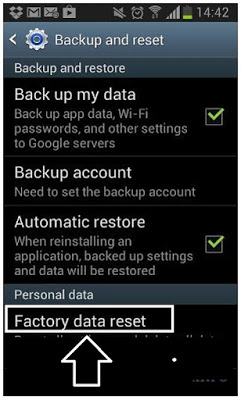
Samsung yazılımdan nasıl sıfırlanır?
Samsung telefonunuz normalden daha yavaş mı çalışıyor? Çalışmayı hiç bıraktı mı? Cihazınızı yeniden başlatmak, birçok performans sorununu çözmenize yardımcı olabilir ve bu kılavuz, bilmeniz gereken tüm adımlarda size yol gösterecektir. Öncelikle, ne tür bir sıfırlama yapmanız gerektiğini bulmamız gerekiyor. çıkış tarihi belli oldu.
Cihazınız yavaşsa, yanıt vermiyorsa veya uygulama düzgün çalışmıyorsa, cihazınızı yeniden başlatmak veya yazılımdan sıfırlama yapmak isteyebilirsiniz. Bağlantısını kesen ve yeniden bağlayan bir akıllı telefona eşdeğerdir. Yeniden başlatmanız gerekirse, bu yöntemi denemelisiniz. Son haberler hakkında .
- Düğmesine basarak ekranı açın beslenme .
- Ekranı açtıktan sonra düğmeyi basılı tutun beslenme .
- Birkaç saniye içinde olasılığı göreceksiniz yeniden başlatmalar telefon.
- Tıklayın " Tekrar başlat".
- Tıklayın " Tekrar başlat" tekrar.
- Samsung cihazınız yeniden başlayacak.
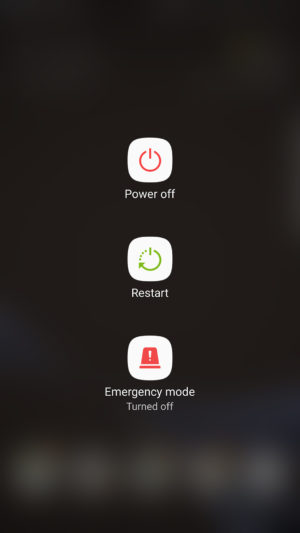
Telefonunuz hiç yanıt vermiyorsa, sonraki yöntemi deneyin. Hangi karşılaştırma daha iyi?
- Düğmeleri basılı tutun beslenme ve sesi azalt .
- 12 saniye sonra telefon yeniden başlamalıdır
Veri kaybı olmadan Samsung'un kilidini nasıl açabilirim?
Cihazınız aktif ve yanıt veriyorsa, verileri kaybetmeden fabrika ayarlarına sıfırlamayı kolayca gerçekleştirebilirsiniz. Zaten bildiğiniz gibi, fabrika ayarlarına sıfırlama cihazdaki tüm kullanıcı verilerini silecektir. Bu nedenle, verilerinizi kaybetmemek için her zaman önceden bir yedekleme yapmalısınız. Mesajların kendi kendini yok etmesine yönelik yeni bir işlev var.
Esnek Android veri yedekleme ve geri yükleme.
- Seçmeli olarak ayır android verileri tek bir tıklama ile bilgisayarınıza bağlayın.
- Yedeklemeleri önizleyin ve herhangi bir Android cihaza geri yükleyin.
- 8000'den fazla Android cihazı destekler.
- Verileri yedeklerken, dışa aktarırken veya geri yüklerken.
Adım adım talimat:
Sadece uygulamayı başlatın ve telefonunuzu sisteme bağlayın. Dr.fone aracının karşılama ekranında "Veri Yedekleme ve Geri Yükleme" seçeneğini seçin. Nereden satın alabileceğiniz bilgisi var.

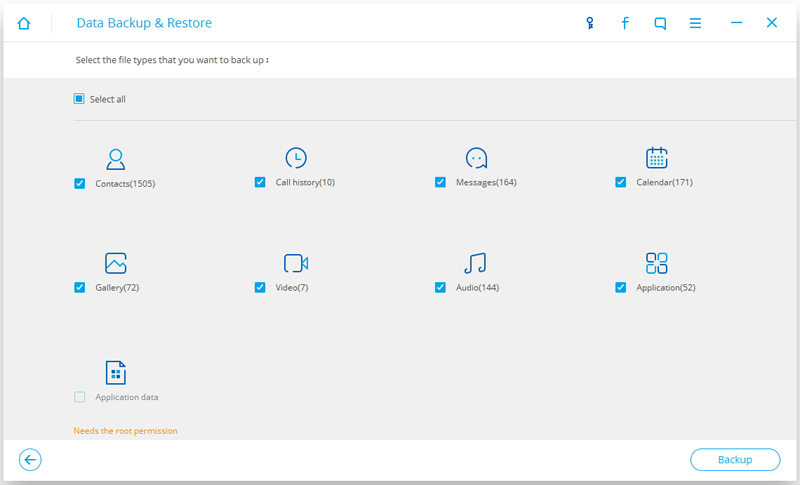
Yedeklemeniz başarılı olur olmaz aşağıdaki mesajı alacaksınız.
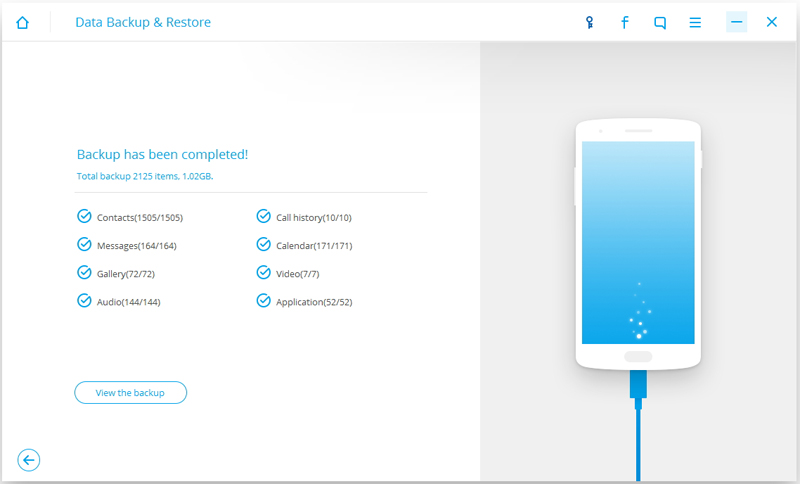
Artık fabrika sürümünü kolayca geri yükleyebilirsiniz samsung telefonucihazınızdaki Ayarlar menüsünü ziyaret ederek. Bu, telefonunuzun kurcalanmayacağından emin olmak için Samsung cihazınızı fabrika ayarlarına sıfırlamanın en kolay yoludur. Verilerinizi tam olarak yedekledikten sonra, Samsung'u sıfırlamak için aşağıdaki adımları izleyin. Yeni akıllı telefon.
1. Başlamak için cihazınızı açmanız ve Ayarlar menüsüne gitmeniz yeterlidir.
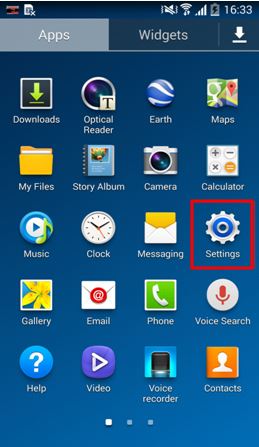
2. Genel sekmesine gidin ve Yedekle ve Sıfırla'yı tıklayın.
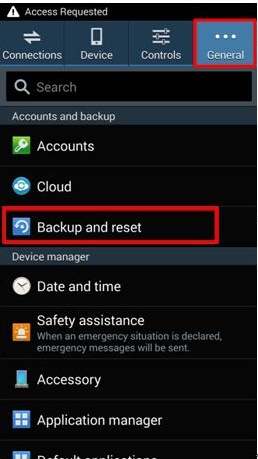
3. Bu, yedekleme ve sıfırlamayla ilgili çeşitli seçeneklerin sağlanacağı yeni bir sekme açacaktır. Devam etmek için "Fabrika ayarlarına sıfırla" yı tıklamanız yeterlidir.
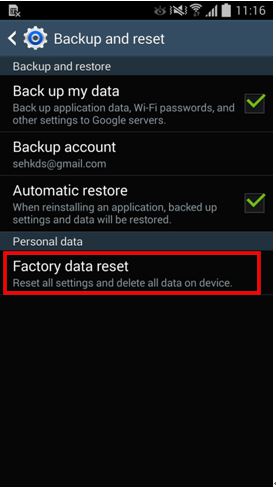
4. Cihazınız, Samsung donanımdan sıfırlama yapmanın tüm sonuçları hakkında sizi bilgilendirecektir. Cihazınızın bağlı hesaplarla bağlantısını kesecek ve tüm kullanıcı verilerini ondan kaldıracaktır. Devam etmek için "Cihazı Sıfırla" düğmesine tıklayın.
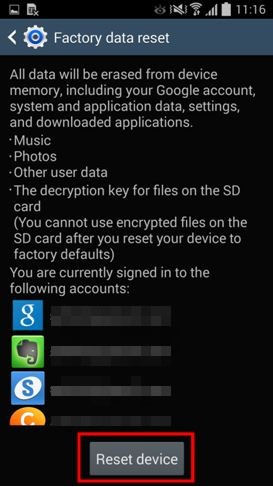
5. Cihaz farklı bir davet sunacaktır. Son olarak, cihazınızı fabrika ayarlarına geri yüklemek için Tümünü Sil düğmesini tıklayın.
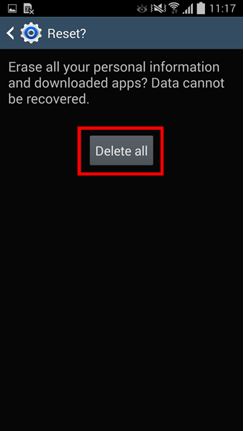
Artık verilerinizi kaybetmeden Samsung fabrika sürümünü geri yükleyebilirsiniz.
Samsung açılmadığında fabrika ayarlarına sıfırlama
Kullanıcıların telefonlarını fabrika ayarlarına sıfırlamak istedikleri, ancak cihazlarına gerçekten erişemedikleri zamanlar vardır. Telefonunuz açılmaz ve yanıt vermezse. Samsung sıfırlama işlemini yapmak için kurtarma moduna kolayca girebilirsiniz. Verilerinizi önceden yedeklemediyseniz, işlem sırasında kaybedersiniz. Ancak, aşağıdaki gibi kurtarma moduna girerek Samsung donanımdan sıfırlama yapın. Akıllı telefonun özellikleri.
1. Telefonunuz açılmazsa, kapatmak için güç düğmesine basmanız yeterlidir. Titreyip kapanana kadar birkaç saniye bekleyin. Şimdi Ev, Güç ve Ses düğmelerine aynı anda basarak telefonunuzu kurtarma moduna çevirin.
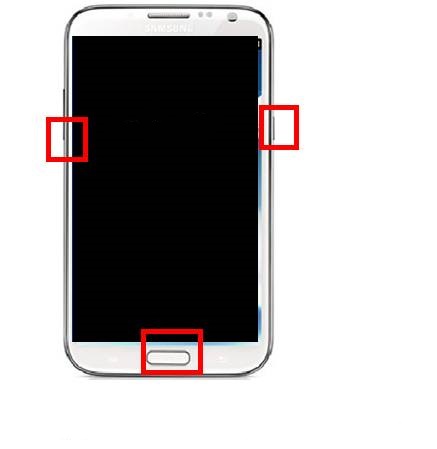
2. Samsung logosunun ekranda görünmesi için bir süre bekleyin. Şimdi düğmeleri bırakın. telefon gelecek kurtarma moduna. Sesi artırma ve azaltma düğmeleriyle ekranda gezinebilir ve ana ekranı veya güç düğmesini kullanarak seçim yapabilirsiniz. Fabrika ayarlarına sıfırlamak için "verileri sil / fabrika ayarlarına sıfırla" seçeneğini seçin. Tüm kullanıcı verilerini silmemize izin vermenizi isteyen başka bir mesaj alırsanız, bunu kabul etmeniz yeterlidir.

3. Bu, fabrika ayarlarına sıfırlama işlemini başlatacaktır. Birkaç dakika sonra, Samsung donanımdan sıfırlama tamamlanacaktır. Şimdi cihazı yeniden başlatmak için "sistemi şimdi yeniden başlat" seçeneğini seçin.

Samsung kilitlendiğinde fabrika ayarlarına nasıl sıfırlanır
Kullanıcıların cihazlarını basitçe engellediği zamanlar vardır. Telefonunuz kapalı değilse, ancak yine de erişemiyorsanız. Bu yaklaşımı takip edebilirsiniz. FROM android kullanarak Aygıt Yöneticisi, telefon verilerinizi uzaktan silebilirsiniz. Cihazınızda kilitliyseniz, Samsung'u fabrika ayarlarına sıfırlamak için aşağıdaki adımları izleyin. birçok analiste göre en çok güçlü akıllı telefon dünyada.
1. Samsung'unuzla ilişkili Google kimlik bilgilerini kullanın ve oturum açın
2. Aygıt Yöneticisi ile gerçekleştirebileceğiniz çeşitli işlemlere erişmek için sadece telefonunuzu seçin. Cihazınızı bulabilir, arayabilir, engelleyebilir veya verilerini silebilirsiniz. Cihazınızı yeniden başlatmak için silme düğmesine tıklamanız yeterlidir.
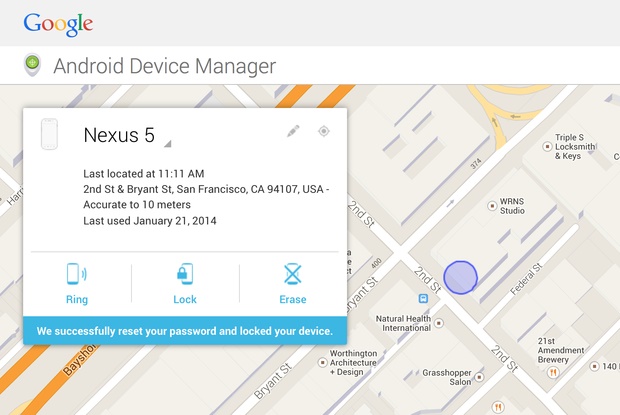
3. Seçiminizi onaylamak için bir açılır mesaj alacaksınız. Samsung'u sıfırlamak için Sil düğmesine tıklayın. Cihazınız çevrimdışıysa, fabrika ayarlarına sıfırlama işlemi tekrar çevrimiçi olur olmaz gerçekleştirilecektir.
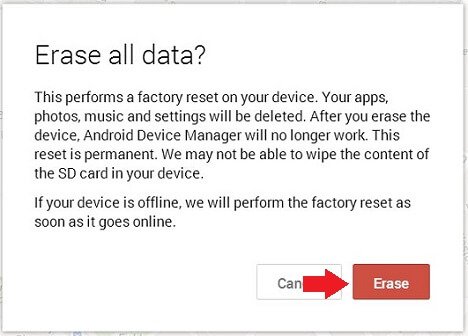
Telefonunuzu satmadan önce tüm kişisel verileri silin
Sizi şaşırtabilir, ancak fabrika ayarlarına sıfırladıktan sonra bile cihazınız bazı bilgileri tutmaya devam edebilir. Bu nedenle, cihazınızı satmayı planlıyorsanız, verilerinizi tamamen silmek için çaba göstermelisiniz. Bunu yapmak için, eğitmen Dr.fone'un yardımını kullanabilirsiniz.
Hemen hemen her Android cihazla uyumludur ve telefonunuzun verilerini tamamen siler. Silmek android cihaz, bu adımları takip et. Başlatıldı, biliniyor yaklaşık özellikler, fiyat ve tasarım.
Android Veri Silgisi ile:
1. Android Data Eraser'ı resmi sitesinden indirerek başlayın. Bundan sonra, sisteminize kurun. Başlatıldığında, aşağıdaki karşılama ekranını alacaksınız. Sağlanan tüm seçeneklerden "Veri Silgisi" işlevini seçin.

2. Şimdi USB kablosunu kullanarak telefonunuzu sisteme bağlayın. Telefonunuzda USB hata ayıklamayı zaten etkinleştirdiğinizden emin olun. Telefonunuzu bağladığınız anda, bir USB Hata Ayıklama izni açılır mesajı alacaksınız. Devam etmek için kabul et.

3. Cihaz, uygulama tarafından otomatik olarak tanınır. İşlemi başlatmak için tek yapmanız gereken "Tüm Verileri Sil" düğmesine tıklamaktır.
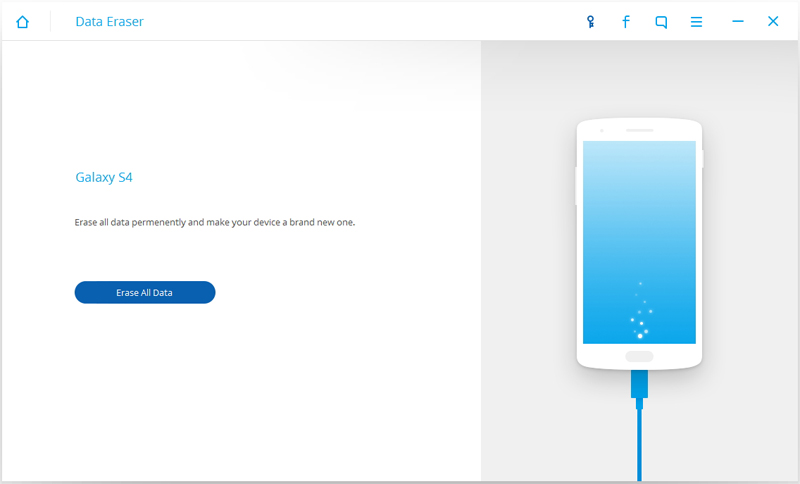
4. Sonraki pencerede, metin kutusuna "sil" anahtarını girmeniz ve işiniz bittiğinde "Şimdi sil" düğmesini tıklamanız gerekir. İdeal olarak, bunu yapmadan önce verilerinizi zaten yedeklediğinizden emin olmalısınız.

5. Bu, Samsung'u yeniden başlatacaktır. Uygulama, cihazınızdaki kullanıcı verilerinden kurtulurken bir süre bekleyin. Bu işlem sırasında cihazınızın bağlantısını kesmeyin veya başka herhangi bir telefon kontrol uygulamasını açmayın.

6. Son olarak, arayüz sizden "Fabrika verilerine sıfırla" veya "Tüm verileri sil" seçeneğini tıklamanızı isteyecektir. Bu başlayacak fabrika ayarı Dakikalar içinde Samsung.
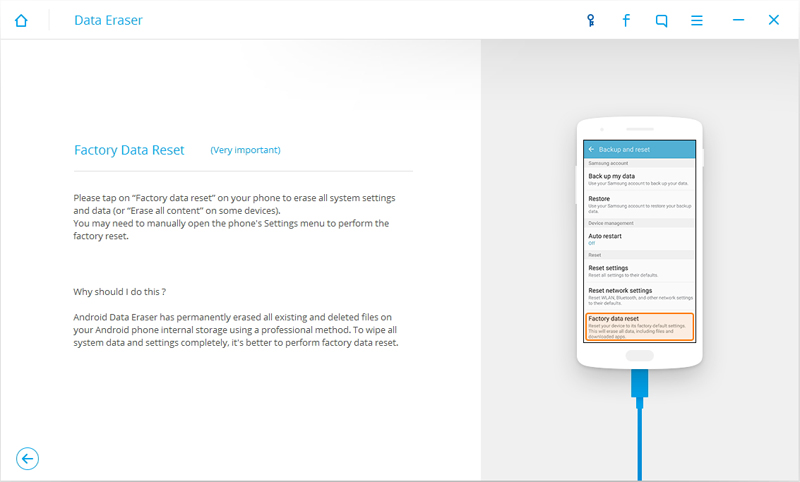
7. Verileriniz silinir silinmez aşağıdaki mesajı alacaksınız. Artık cihazınızın bağlantısını kesebilirsiniz.
Merhaba sevgili okuyucular!
Bugün Nokia ve Samsung cep telefonları hakkında konuşmak istiyorum. Ve farklı modellerin artıları ve eksileri hakkında konuşmamak, kullanıcının kasıtlı veya kasıtsız herhangi bir eyleminin bir sonucu olarak, telefon ya pratik olarak çalışmaz hale gelirse veya bazı yasalara göre çalışırsa ne yapılması gerektiği hakkında konuşmak. bu sadece onun tarafından biliniyor. Ayarlar değiştirilemez, cihazı servise taşımak pahalıdır. Mobil arkadaşımı nasıl yeniden canlandıracağımı kendim öğrenmek istiyorum.
Şimdi size böyle bir durumda ne yapacağınızı, yani nasıl yapılacağını anlatmaya çalışacağım. hücre ayarlarını sıfırla Nokia ve Samsung.
Her şeyden önce, cihazınızı kapatmayı deneyin. cep telefonu, pili çıkarın ve bir süre sonra telefonu tekrar açın. Bazen, oldukça sık olarak, bu yöntem onu \u200b\u200bkendine getirmeye yardımcı olur.
Çalışmazsa, telefonu tekrar kapatın, pili çıkarın ve yaklaşık yarım saat bekletin. Tekrar açın ve işlevselliğini kontrol edin. Bu yöntem de yardımcı olmadıysa, telefonu SIM kart olmadan veya bağlı bir telefonla açmayı deneyin. şarj cihazı... Bu yöntemler işe yaramadıysa ve telefon hala bozuksa ve normal şekilde çalışmak istemiyorsa, tamamen biçimlendirilmesi gerekebilir.
Telefonun tam biçimlendirilmesi onu tamamen silecek, tüm kullanıcı verilerini silecek ve fabrika ayarlarını geri yükleyecektir.
Telefonların tam biçimlendirilmesi (bu hem Nokia hem de Samsung için geçerlidir) özel kodlar kullanılarak gerçekleştirilir. Bu kodları kullanırken, kullanıcı sonuçlarla ilgili tüm sorumluluğu tamamen üstlenir, çünkü bunun veya bu kodun düşüncesiz veya yanlış bir şekilde girilmesinin bir sonucu olarak, yalnızca telefondaki tüm verileri kaybetmekle kalmaz, aynı zamanda tamamen çalışmaz hale gelmesine de yol açabilirsiniz . Bu yüzden çok dikkatli ve dikkatli olun, bunu veya bu kodu girmeden önce eylemlerinizi dikkatlice düşünün.
Ancak denemeye karar verirseniz, işte en çok kullanılan ve yaygın kodlardan bazıları. Bu arada, tam biçimlendirme yapmadan önce, üzerindeki bilgileri silmemek için telefondaki hafıza kartını çıkarın.
Ama kodlara geri dönelim. Yani, hücre ayarlarını sıfırla Nokia ve Samsung, yani bunun kodları:
* # 7780 # - telefonun fabrika ayarlarını bilgileri kaybetmeden geri yükleyin. Yalnızca kullanıcı İnternet ayarları, arka ışık süresi vb. Silinecektir.
* # 7370 # - telefonu tamamen fabrika durumuna sıfırlayın. Bu yöntem, kullanıcı tarafından yüklenen tüm verileri, içeriği ve uygulamaları kaldıracaktır. Bu kod, esas olarak telefonun satış öncesi hazırlanması için veya zaten çok hatalı olduğunda kullanılır.
İkinci yöntemi kullanarak fabrika ayarlarını geri yükleyemezseniz, aşağıdakileri deneyin. Telefon kapalıyken (sadece kapalı, açık değil) aynı anda "Ara" + "3" + "*" tuşlarına basın ve bu üç düğmeyi bırakmadan telefonun güç tuşuna basın. Açılış ekranını veya telefonun tam biçimlendirilmesiyle ilgili mesajı bekleyin, ardından kullanabilir veya satabilirsiniz. Telefondaki veriler geri alınamayacak şekilde kaybolacaktır.
Varsayılan telefon biçimi şifresi 12345'tir.
Şimdi Samsung telefonları hakkında konuşma zamanı.
Bu şirketin telefon ayarlarını sıfırlamak için kullanılan ana kod * 2767 * 2878 #.
Ancak yine, telefonu tam olarak biçimlendirmeden önce, hafıza kartını çıkarın, böylece daha sonra geri dönüşü olmayan kayıp belgeler, fotoğraflar ve videolar için ağlamayın.